 Fonte: Jerry Hildenbrand / Android Central
Fonte: Jerry Hildenbrand / Android Central
Per molti di noi, il fatto che possiamo collegare il nostro telefono Android a un computer e interagire con esso è un grande vantaggio. Oltre alle volte in cui abbiamo rotto qualcosa e abbiamo bisogno di ripararlo, ci sono molti motivi per cui un utente Android avanzato vorrebbe parlare con il proprio dispositivo. Per fare ciò, è necessario disporre di alcuni strumenti e conoscere alcuni comandi. Questo è ciò di cui parleremo oggi.
Certo, questa non sarà la discussione finale dei comandi adb, ma ci sono 10 comandi di base che tutti dovrebbero sapere se intendono scendere e sporcarsi con la riga di comando.
Avrai bisogno di alcuni strumenti e ottenerli è facile. Vai al Sito per sviluppatori Android. Puoi installare il pacchetto Android Studio completo se desideri strumenti di debug aggiuntivi oppure puoi scorrere verso il basso fino alla fine della pagina e scaricare solo gli strumenti della riga di comando. A meno che tu non stia sviluppando o eseguendo il debug di qualcosa su o per il tuo telefono, ti serviranno solo gli strumenti della riga di comando.
- Installazione dell'SDK sul tuo computer
- Installazione degli strumenti della riga di comando senza l'SDK completo
Se stai usando Windows, c'è un altro passaggio. Visita la pagina del produttore del tuo dispositivo e installa il file driver adb e fastboot per Windows. Ne avrai bisogno in modo che il tuo computer possa parlare con il tuo dispositivo Android. Se incontri un problema (Windows può essere instabile) visita i forum e qualcuno sarà sicuramente in grado di aiutarti.
Ora che siamo tutti sulla stessa pagina, abilita il debug USB sul tuo dispositivo (consulta il manuale del tuo dispositivo se hai bisogno di aiuto per trovarlo) e collega il telefono al computer.
Eccoci qui.
1. Il comando adb devices
 Fonte: Jerry Hildenbrand / Android Central
Fonte: Jerry Hildenbrand / Android Central
Il dispositivi adb Il comando è il più importante del gruppo, poiché viene utilizzato per assicurarsi che il computer e il dispositivo Android stiano comunicando. Ecco perché lo copriamo prima.
Se sei un professionista del sistema operativo del tuo computer, ti consigliamo di aggiungere la directory con gli strumenti Android al tuo percorso. Se non lo sei, non preoccuparti. Avvia il tuo terminale o la console di comando e puntalo dove metti gli strumenti estratti che hai scaricato sopra.
Una volta che sei sicuro di essere nella cartella giusta, digita dispositivi adb al prompt dei comandi. Se ottieni un numero di serie, sei a posto! In caso contrario, assicurati di essere nella cartella corretta e di avere il driver del dispositivo installato correttamente se utilizzi Windows. E assicurati di aver attivato il debug USB!
Ora che abbiamo tutto configurato, diamo un'occhiata ad altri comandi.
2. Il comando push adb
 Fonte: Jerry Hildenbrand / Android Central
Fonte: Jerry Hildenbrand / Android Central
Se desideri spostare un file sul tuo dispositivo Android a livello di programmazione, puoi utilizzare l'estensione adb push comando. Avrai bisogno di conoscere alcuni parametri, vale a dire il percorso completo del file che stai spingendo e il percorso completo in cui vuoi metterlo. Nell'immagine sopra sto trasferendo un brano dalla mia cartella Musica sul desktop alla cartella Musica sul mio telefono.
Notare le barre nel percorso del file e le virgolette attorno al percorso sul mio computer nel comando. Windows utilizza \ come uno switch di directory in un percorso di file e Unix utilizza /. Poiché il nome del file ha spazi e caratteri speciali (l'ho rinominato in questo modo apposta!) È necessario racchiudere il percorso tra virgolette.
3. Il comando pull adb
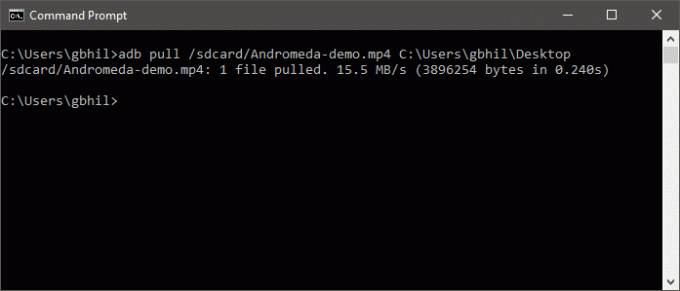 Fonte: Jerry Hildenbrand / Android Central
Fonte: Jerry Hildenbrand / Android Central
Se adb push invia file al tuo dispositivo Android, è ovvio che il file adb pull il comando li estrarrebbe.
Questo è esattamente quello che fa e funziona allo stesso modo del comando adb push. È necessario conoscere sia il percorso del file che si desidera estrarre, sia il percorso in cui si desidera inserirlo. Puoi lasciare vuoto il percorso di destinazione e il file verrà rilasciato nella cartella degli strumenti per semplificare le cose.
In questo esempio, l'ho fatto nel modo più duro e ho inserito il percorso completo in modo che tu possa vedere come appare. Ricorda qui le regole di barra in avanti e barra all'indietro e non avrai problemi.
4. Il comando adb reboot
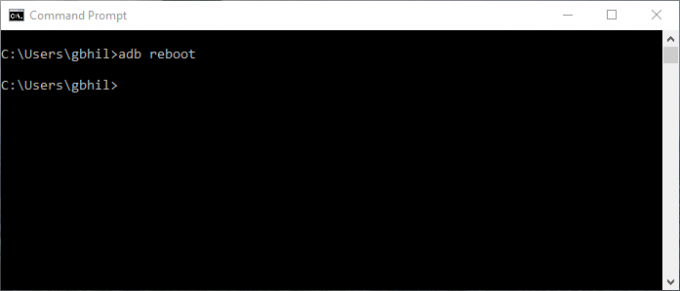 Fonte: Jerry Hildenbrand / Android Central
Fonte: Jerry Hildenbrand / Android Central
Questo è esattamente quello che pensi che sia: un modo per riavviare il tuo dispositivo dalla riga di comando. Eseguirlo è semplice: basta digitare riavviare adb ed entra.
Prima di dire "Posso solo premere il pulsante!" devi capire che questi comandi possono essere script e il tuo dispositivo può riavviarsi nel mezzo di uno script se ne hai bisogno. E questo è un buon passaggio al numero cinque.
5. I comandi adb reboot-bootloader e adb reboot recovery
 Fonte: Jerry Hildenbrand / Android Central
Fonte: Jerry Hildenbrand / Android Central
Non solo puoi riavviare il tuo dispositivo, ma puoi anche specificare che si riavvii con il bootloader. Questo è terribilmente utile, poiché a volte quelle combinazioni di pulsanti sono permalose e se hai molti dispositivi è difficile ricordarli tutti. Alcuni dispositivi non hanno nemmeno un modo per avviare il bootloader senza questo comando. E ancora una volta, essere in grado di utilizzare questo comando in uno script non ha prezzo.
Farlo è facile, basta digitare adb reboot-bootloader e premi il tasto Invio.
La maggior parte dei dispositivi può anche avviare il ripristino direttamente con l'estensione adb riavvio ripristino (nota che non c'è un trattino in questo) e alcuni no. Non farà male a niente provare.
6. Il comando fastboot devices
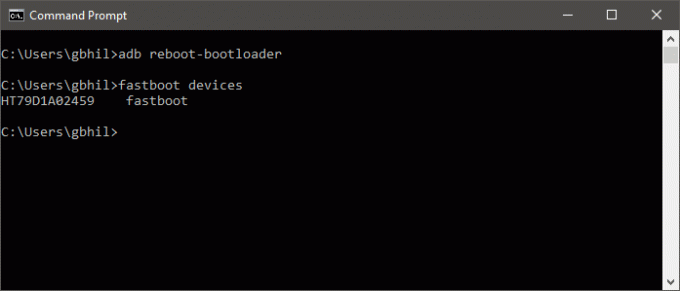 Fonte: Jerry Hildenbrand / Android Central
Fonte: Jerry Hildenbrand / Android Central
Quando lavori all'interno del bootloader, adb non funziona più. Non hai ancora avviato Android e gli strumenti di debug non sono attivi per comunicare con. Dovrai usare il file avvio rapido comando al suo posto.
Fastboot è probabilmente lo strumento di debug Android più potente disponibile e molti dispositivi non lo hanno abilitato. Se il tuo lo fa, devi essere sicuro che le cose stiano comunicando. È qui che entra in gioco il comando dei dispositivi fastboot. Al prompt, digita semplicemente dispositivi di avvio rapido e dovresti vedere un numero di serie, proprio come il comando adb devices che abbiamo visto in precedenza.
Se le cose non funzionano e stai utilizzando Windows, probabilmente hai un problema con il driver e dovrai procurartelo dal produttore.
7. Il comando di sblocco fastboot
 Fonte: Jerry Hildenbrand / Android Central
Fonte: Jerry Hildenbrand / Android Central
Il processo di sblocco fastboot verrà cancellato qualunque cosa sul telefono e ripristinalo.
Il Santo Graal dei comandi Android, sblocco lampeggiante fastboot fa una cosa, e una sola cosa: sblocca il tuo bootloader. Non è abilitato su tutti i telefoni, anche sui telefoni che supportano l'avvio rapido, ma lo includiamo perché anche se non ne hai bisogno, è una parte importante dell'apertura di Android. Google non si preoccupa di quello che facciamo con i telefoni fintanto che non va contro le regole per l'accesso a Google Play, e questo include questo modo semplice per aprirli, anche se l'azienda che ha creato il tuo telefono non lo supporta esso.
Usarlo è abbastanza facile. Dopo aver utilizzato i dispositivi di avvio rapido per assicurarti che tutto sia in comunicazione, digita semplicemente sblocco lampeggiante fastboot al prompt e premi invio. Guarda il tuo dispositivo, leggi attentamente e scegli con saggezza.
8. Il comando adb install
 Fonte: Jerry Hildenbrand / Android Central
Fonte: Jerry Hildenbrand / Android Central
Sebbene adb push possa copiare file sui nostri dispositivi Android, adb install può effettivamente installare app. Dovrai fornire il percorso in cui hai salvato il file .apk, quindi eseguirlo in questo modo: adb installa TheAppName.apk.
Se stai aggiornando un'app, utilizzi l'opzione -r: adb install -r TheAppName.apk. C'è anche un -S interruttore che tenta di installare sulla scheda SD e altri comandi di cui probabilmente non avrai mai bisogno.
Infine, puoi disinstallare le app in base al nome del pacchetto con adb disinstalla nome-pacchetto-qui. Anche la disinstallazione ha un interruttore. L'opzione -k disinstallerà l'app ma lascerà tutti i dati dell'app e la cache in posizione.
9. Il comando adb sideload
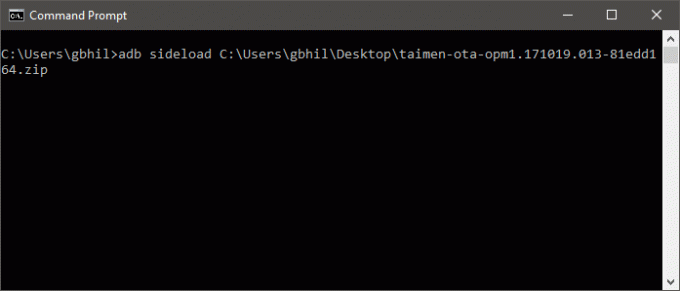 Fonte: Jerry Hildenbrand / Android Central
Fonte: Jerry Hildenbrand / Android Central
Un aggiornamento OTA (over-the-air) viene scaricato dal telefono come file .zip. Puoi anche scaricare quel file zip manualmente e installarlo senza dover attendere che il tuo telefono abbia ricevuto l'aggiornamento. Il risultato finale è lo stesso che se avessi aspettato, ma odiamo aspettare.
Tutto quello che devi fare è scaricare l'aggiornamento sul tuo computer. Collega il telefono al computer. Quindi, riavvia in ripristino sul telefono e utilizza i pulsanti del volume su e giù per scegliere Applicare l'aggiornamento da ADB. Quindi salta nel tuo terminale / riga di comando preferito e digita adb sideload Full-Path-to-the-file.zip e premi invio. Lascia che le cose facciano il loro corso e sei d'oro.
10. Il comando adb shell
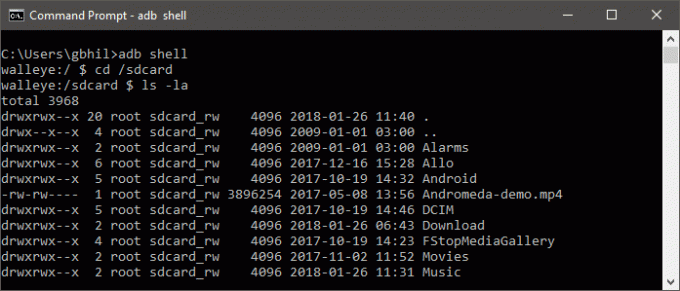 Fonte: Jerry Hildenbrand / Android Central
Fonte: Jerry Hildenbrand / Android Central
Il shell adb comando confonde molte persone. Ci sono due modi per usarlo, uno in cui invii un comando al dispositivo da eseguire nella sua shell della riga di comando e uno in cui entri effettivamente nella shell dei comandi del dispositivo dal tuo terminale.
Nell'immagine sopra, sono all'interno della shell del dispositivo. Arrivarci è abbastanza facile, basta digitare shell adb ed entra. Una volta dentro, puoi interagire con il sistema operativo in esecuzione sul tuo telefono. Ti avverto che, a meno che tu non abbia familiarità con un frassino o un guscio di frusta, devi stare attento qui perché le cose possono girare rapidamente a sud se non lo sei. Ash e bash sono shell di comando. Ti consentono di interagire con il tuo telefono tramite comandi digitati e molte persone ne usano uno o entrambi sui loro computer Linux o Mac anche se non lo sapevano. ** Non è DOS quindi non provare alcun comando DOS. **
L'altro metodo per utilizzare il comando adb shell è usarlo per dire al telefono di eseguire un comando di shell senza entrare nella shell. Usarlo è facile; genere shell adb Un esempio potrebbe essere la modifica delle autorizzazioni su un file in questo modo: shell adb chmod666 / sdcard / somefile.
Fai molta attenzione quando esegui comandi diretti usando questi metodi.
E il gioco è fatto. Ci sono molti altri comandi da imparare se sei il tipo a cui piace imparare i comandi, ma questi 10 sono quelli che devi davvero sapere se vuoi iniziare a scavare al prompt dei comandi.

Questi sono i migliori auricolari wireless che puoi acquistare ad ogni prezzo!
I migliori auricolari wireless sono comodi, hanno un suono eccezionale, non costano troppo e stanno facilmente in tasca.

Tutto ciò che devi sapere sulla PS5: data di uscita, prezzo e altro ancora.
Sony ha ufficialmente confermato che sta lavorando su PlayStation 5. Ecco tutto ciò che sappiamo finora.

Nokia lancia due nuovi telefoni Android One economici a meno di $ 200.
Nokia 2.4 e Nokia 3.4 sono le ultime aggiunte alla gamma di smartphone economici di HMD Global. Poiché sono entrambi dispositivi Android One, è garantito che riceveranno due principali aggiornamenti del sistema operativo e aggiornamenti di sicurezza regolari per un massimo di tre anni.

Queste sono le migliori band per Fitbit Sense e Versa 3.
Insieme al rilascio di Fitbit Sense e Versa 3, la società ha anche introdotto nuove bande Infinity. Abbiamo scelto i migliori per semplificarti le cose.
